천문 저장 공간에 대한 투쟁은둔화. 사회는 몇 테라 바이트의 스토리지에 정착했으며 필요할 때 더 많은 드라이브를 사용하는 것으로 보입니다. 이로 인해 스토리지 기술이 다른 방향으로 밀려났습니다. 즉 속도. 기존의 기계식 하드 드라이브는 RPM 및 캐시 스토리지의 속도를 측정하며 이제 솔리드 스테이트 드라이브가 있습니다. 이 드라이브는 역학을 풀고 결과적으로 기하 급수적으로 빠릅니다. 현재 드라이브를 마더 보드에 연결하는 SATA 케이블을 연결하는 것이 문제가되었습니다. 그래서 우리는 PCI Express 기반 저장 장치로 전환했습니다. 이 드라이브는 마더 보드에 직접 연결되며 속도가 차트와 다릅니다 (일부 경우 읽기 속도가 3.5GB / s로 높음). 그러나 새로운 기술로 인해 문제를 해결하는 데 새로운 문제가 발생합니다. 예를 들어, 누락 된 드라이버, 응답이없는 / 느린 드라이브 및 / 또는 연결 후에 단순히 나타나지 않는 드라이브가 있습니다. 일반적인 PCIe NVMe SSD 부팅 및 드라이버 문제를 해결하는 방법은 다음과 같습니다.
1- 드라이브가 보이지 않음
드라이브가 완전히 나타나지 않으면첫 번째 단계는 연결되어 있는지 확인하는 것입니다. Windows 검색에서 디스크 관리를 입력하고 '하드 디스크 파티션 생성 및 포맷'옵션을 선택하십시오. 디스크 관리 창이 열립니다. 나열된 디스크 수를 계산하십시오. 설치된 저장 장치 수와 일치합니까? 그렇다면 잘못된 드라이버에 문제가 있음을 의미합니다. 그렇지 않으면 드라이브가 올바르게 설치되지 않았 음을 의미합니다.
PC / 노트북의 전원을 끄고 플러그를 뽑은 다음 드라이브를 제거하고 다시 넣으십시오 (가능한 경우 별도의 슬롯에 있음).

2- 드라이브가 감지되었지만 표시되지 않음
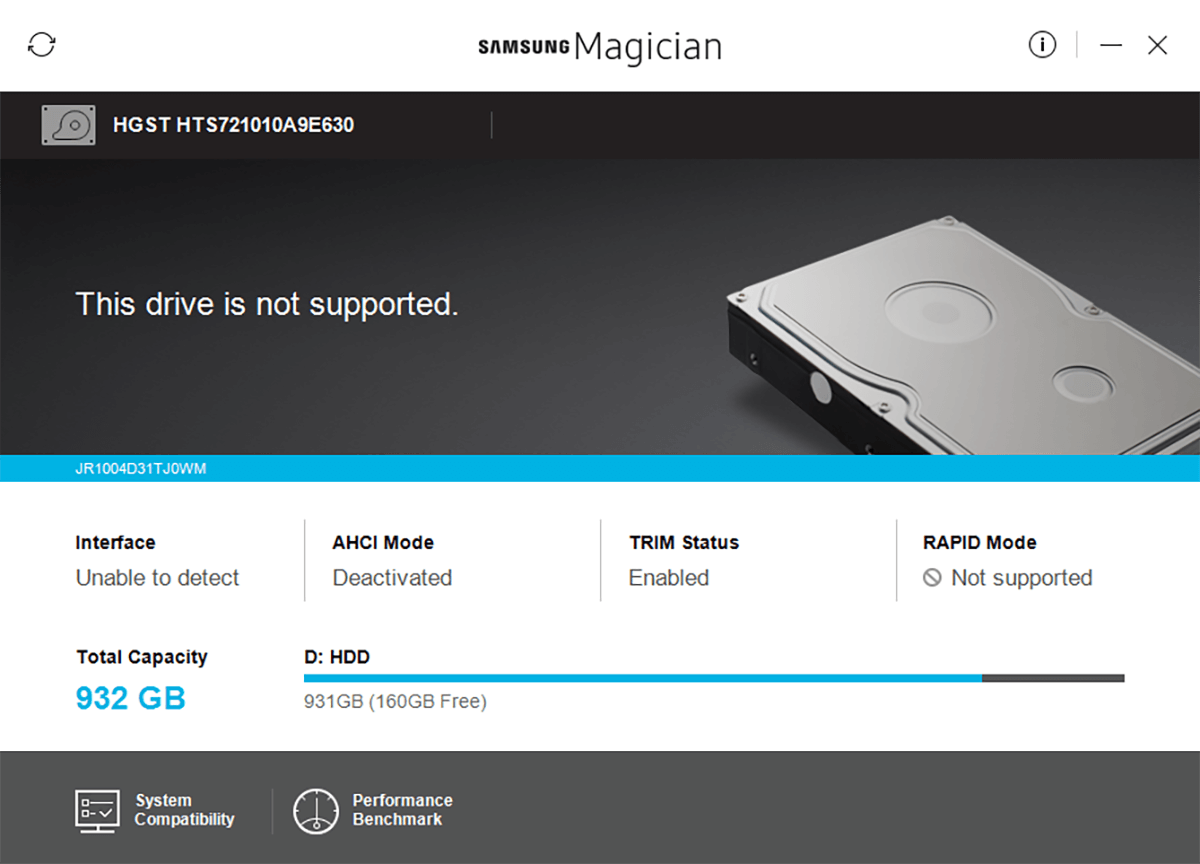
드라이브가 감지되면 (위와 동일한 테스트),파일 탐색기에 표시되지 않으면 디스크 관리로 이동하여 디스크를 찾으십시오. 이 디스크 앞의 컬러 영역을 마우스 오른쪽 버튼으로 클릭하고 '포맷'을 선택하십시오.
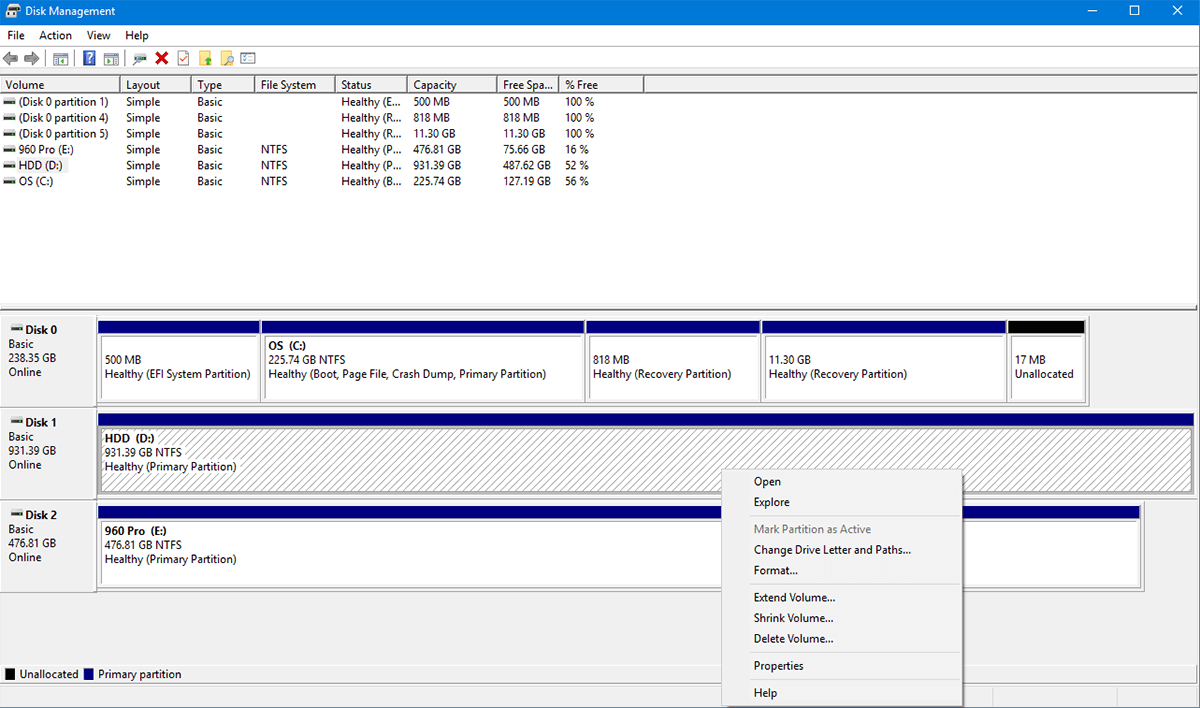
이름을 지정하고 (선택 사항) NTFS로 남겨두고 (원하는 파일 시스템을 모르는 경우) SSD를 사용하여 '빠른 포맷 수행'을 선택하면 포맷 후 즉시 표시되어야합니다.
3- 드라이브가 표시되지만 잘못된 드라이버가 있음
이 드라이브 설치를 시도했지만공식 드라이버를 설치할 수 없거나 (Windows 기본값을 사용함) 보급 된 속도를 얻지 못하면 드라이버 문제가있을 수 있습니다.
이 드라이브는 최신 기술입니다. 대부분의 BIOS / UEFI는 구형 HDD 또는 SATA 기반 SSD를 수용하도록 구성되어 있으며 PCI Express 기반 드라이브는 BIOS를 약간 수정하고 안전 모드로 부팅해야합니다.
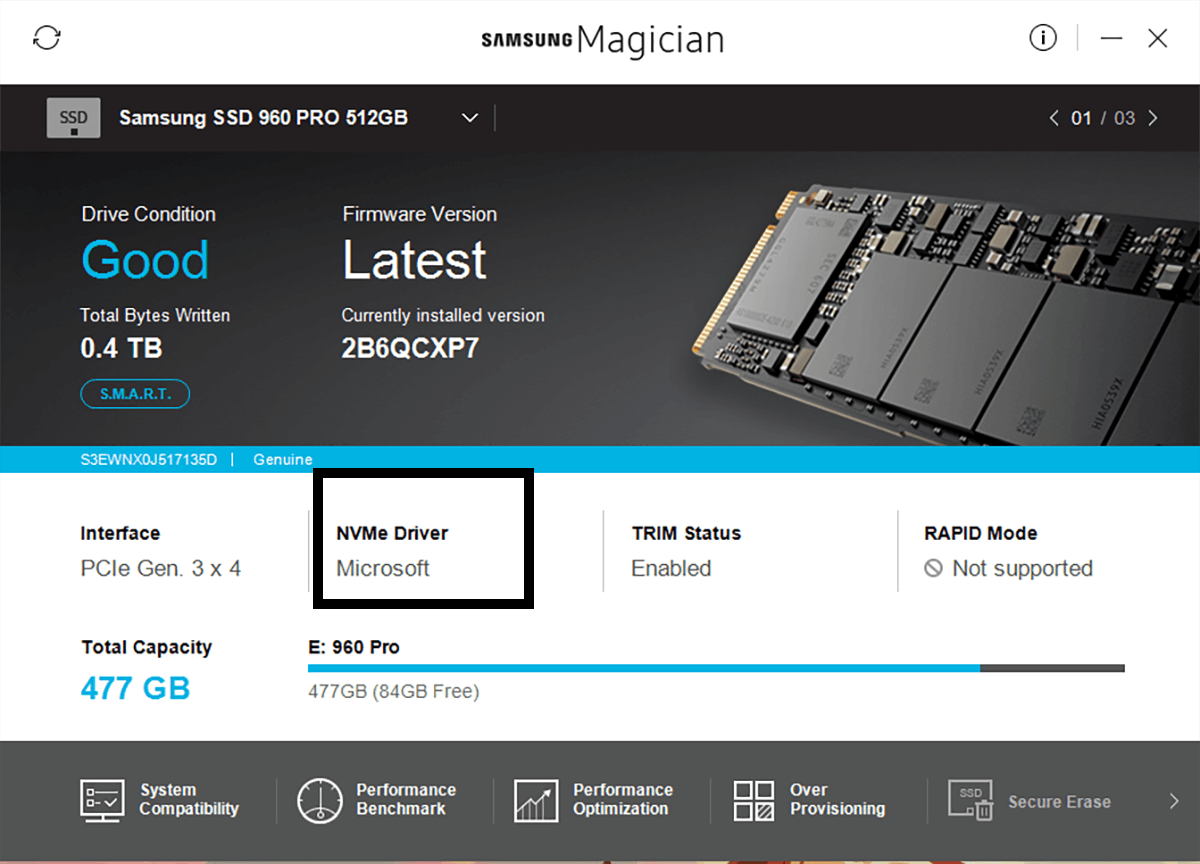
1- 드라이버 다운로드
제조업체의 웹 사이트로 이동하여 드라이브가 완전히 작동하는 데 필요한 모든 드라이버, 도구 및 펌웨어 업데이트를 다운로드하십시오.
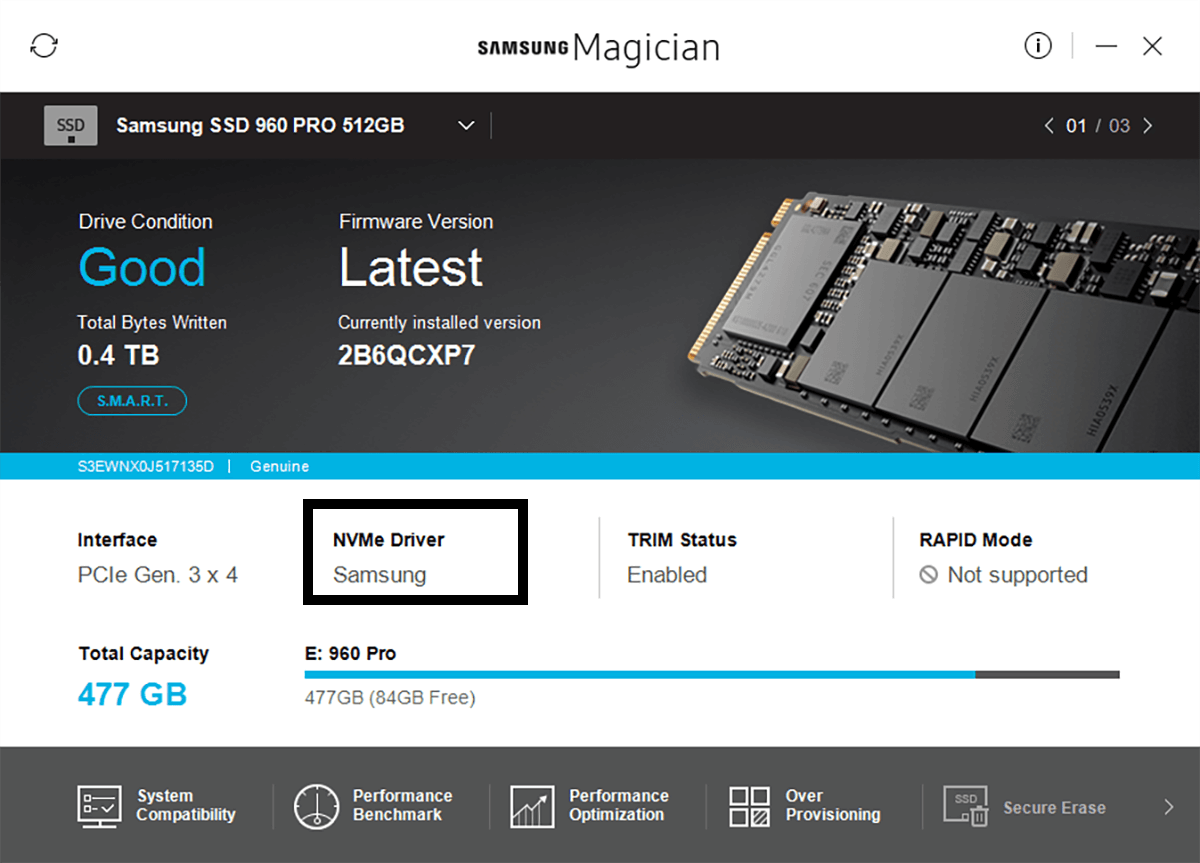
2- BIOS / UEFI 구성
PC를 부팅 할 때마다BIOS에 들어가는 방법에 대한 지침. 이것은 시스템마다 다르지만 일반적으로 F2 키입니다. BIOS에 액세스하는 방법에 대한 명확한 지침이 표시되지 않으면 메인 보드 제조업체의 웹 사이트를 방문하여 정확한 방법을 확인하십시오 (FAQ 섹션 참조). BIOS에서 'SATA Operation'(일반적으로 'Advanced'아래)을 찾아 RAID에서 AHCI로 변경해야합니다. 이것은 드라이버를 선택하고 최대 속도를 활성화해야합니다. 그러나 여전히 드라이버를 설치할 수 없으면 다음 해결 방법을 시도하십시오.
3- 안전 모드로 부팅
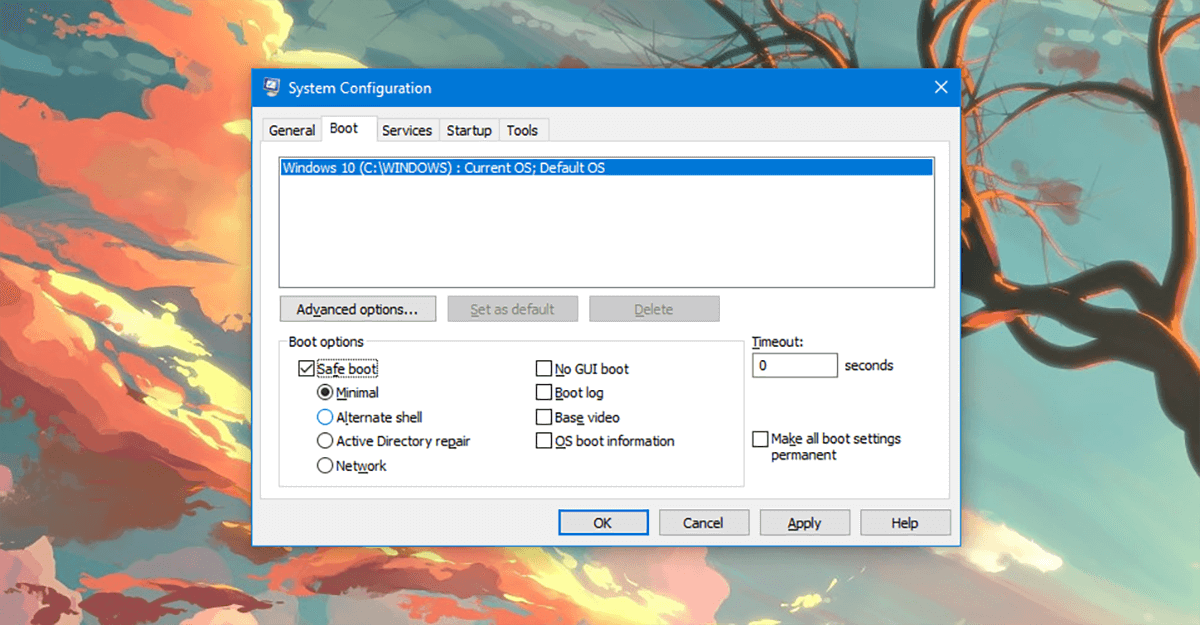
Windows 검색에서‘msconfig’를 작성하십시오. ‘시스템 구성’이 표시되면 엽니 다. 사용 가능한 탭에는 5 개의 탭이 있습니다. '부팅'탭을 클릭하십시오. 이 탭에서 왼쪽 하단을 보면 '안전 부팅'이 표시됩니다. 그것을 클릭하고 확인을 누르십시오. 메시지가 나타나면 컴퓨터를 다시 시작하십시오.
잠시 기다린 후 안전 모드로 재부팅합니다. 이제 드라이버와 도구를 올바르게 설치할 수 있습니다.
4- Windows 설치
새로운 초고속 드라이브를 사용하여 운영 체제를 실행하고 처음부터 시작하는 경우 (즉, 이전 운영 체제 설치가 아님). 다음이 필요합니다.
1- USB 드라이브 (최소 16GB)
2 정품 Microsoft Windows
다른 컴퓨터에 액세스 할 수 있다고 가정합니다위에서 언급 한 항목을 만들 수 있습니다. 정품 Microsoft Windows는 쉽게 구할 수 있습니다. Microsoft Store에서 사본을 구입하면됩니다. 브랜드 제조업체에서이 작업을 실행하는 경우 (자체 조립이 아닌) 제조업체에 운영 체제 사본을 요청할 수 있습니다 (대부분의 제조업체에서 사본을 다운로드 할 수 있음).
먼저 부팅 가능한 USB를 만들어UEFI를 촉진합니다 (PCIe 드라이브에 중요 함). 따라서 기본적으로 FAT32 파일 시스템을 사용하여 USB를 부팅 가능한 USB로 포맷합니다 (NTFS는 UEFI가 아닌 BIOS 만 활성화합니다).
Diskpart
'시작 메뉴'를 마우스 오른쪽 버튼으로 클릭하고 Windows PowerShell (관리자)을 선택하고 DISKPART를 실행 한 다음 아래 지시 된대로 각 후속 행을 실행하여 관리자 모드에서 명령 행을여십시오.
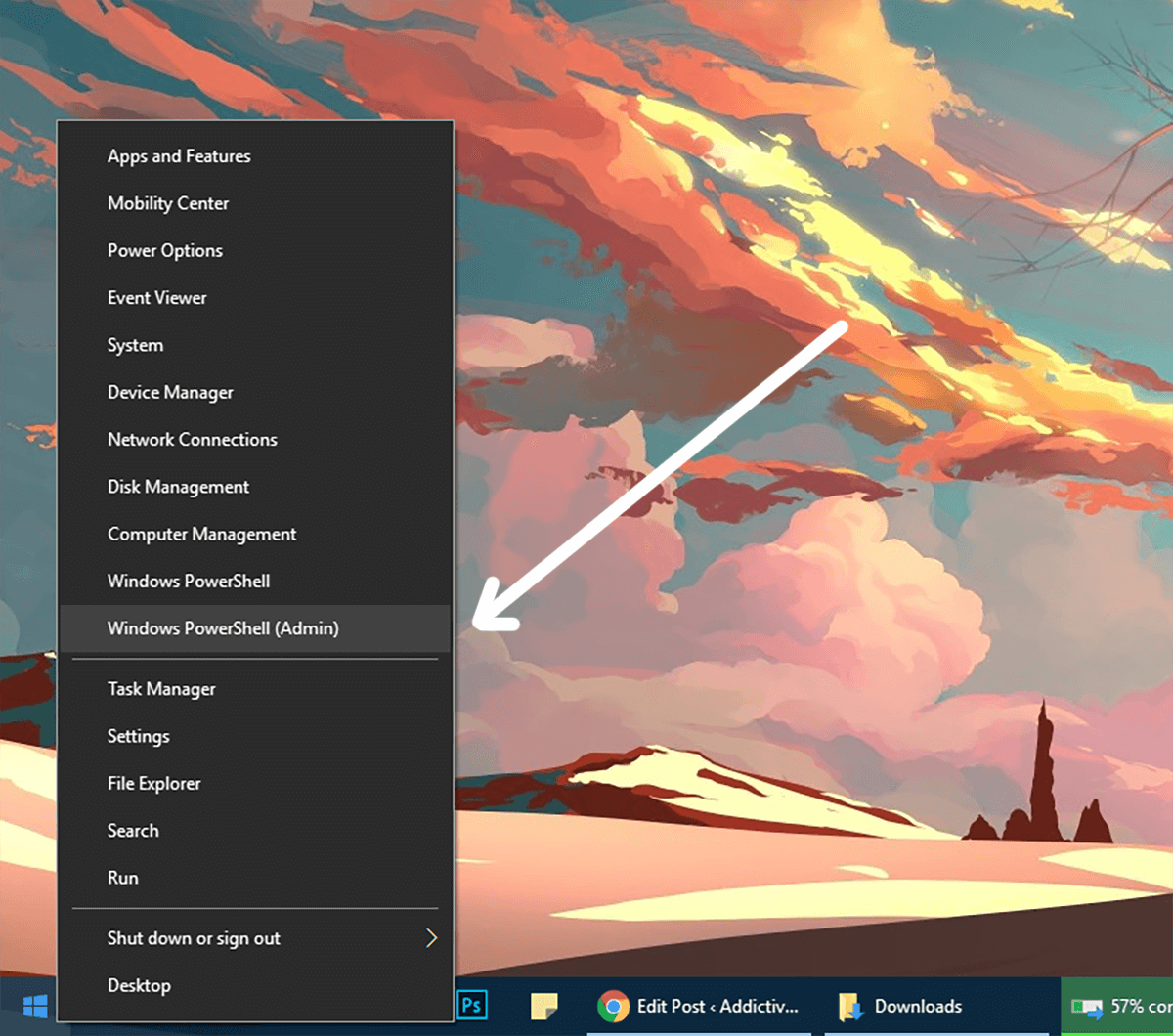
DISKPART
LIST DISK
모든 드라이브 목록이 표시됩니다. USB 드라이브를 나타내는 디스크 번호를 찾으십시오
type SELECT DISK #
#은 USB 번호이며, 다른 번호를 선택하면 잘못된 드라이브를 지우 게됩니다.
CLEAN CREATE PARTITION PRIMARY SELECT PARTITION 1 ACTIVE FORMAT fs=fat32 assign
이제 드라이브가 포맷되고활성 및 지방 32. 이제 Windows 탐색기에서 정기적으로 복사하여 Microsoft Windows 설치 DVD의 내용을 USB로 복사해야합니다.
이 작업이 완료되면UEFI 시스템에 Windows 64 비트가 설치된 컴퓨터의 EFI 부팅 관리자 펌웨어 파일 USB의 경우 (E 드라이브라고 가정) E : efimicrosoftboot에서이 부트 폴더를 한 단계 (메인 드라이브)로 복사하여 E : efiboot에 놓으십시오.
이제 C 파일로 이동하십시오.WindowsBootEFIbootmgfw.efi 그리고 E로 복사하십시오.efiboot 폴더를 열고 파일 이름을 bootx64.efi로 바꿉니다. 컴퓨터에 USB를 넣고 전원을 켜고 UEFI / BIOS 로더로 부팅 한 후 부팅 옵션을 확인하십시오. 이제 성능 손실없이 PCIe SSD에 Windows를 설치할 수 있습니다.













코멘트